Cách ghi âm cuộc gọi trên OPPO A35
Điện thoại di động OPPO A35 là model tầm trung có hiệu năng và phần cứng rất tốt. Đồng thời, điện thoại di động này cũng có nhiều chức năng thân thiện với người dùng, chẳng hạn như điện thoại di động có thể giúp người dùng tự động ghi âm cuộc gọi trong khi gọi và lưu những điều quan trọng. events., vậy sử dụng chức năng này như thế nào?Hôm nay, biên tập sẽ hướng dẫn các bạn cách thiết lập ghi âm cuộc gọi tự động trên điện thoại di động OPPO A35.

Làm cách nào để ghi âm cuộc gọi trên OPPO A35?
1. Nhập cài đặt điện thoại và chọn ứng dụng và quyền;
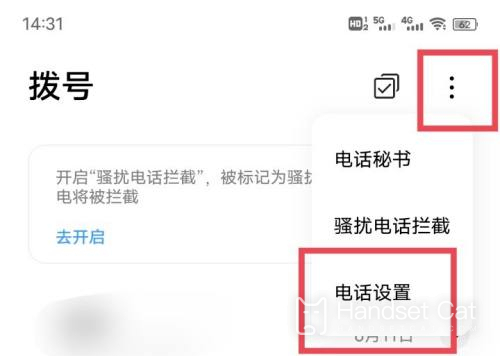
2. Chọn cài đặt ứng dụng hệ thống;
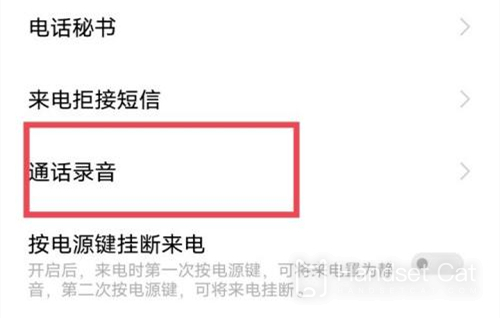
3. Chọn điện thoại - đang ghi âm cuộc gọi
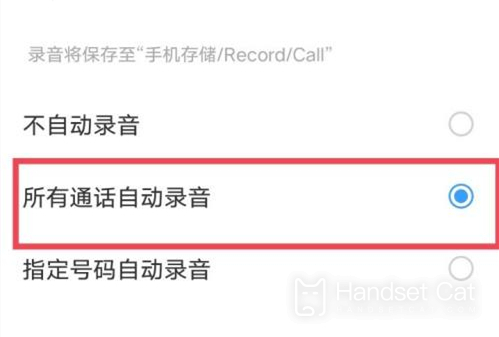
4. Chọn "Tự động ghi lại tất cả cuộc gọi" hoặc "Tự động ghi lại các số được chỉ định".
Từ phần giới thiệu ở trên, chúng tôi hiểu rằng người dùng có thể thiết lập chức năng ghi âm cuộc gọi tự động của điện thoại di động OPPO A35 thông qua ba bước trên. Những bạn muốn xem thêm hướng dẫn và thông tin về điện thoại di động có thể tiếp tục theo dõi chúng tôi, chúng tôi sẽ Mang đến cho bạn. bạn những tin tức điện thoại di động mới nhất.













